

Gina Barrow가 마지막으로 업데이트 : November 9, 2017
백업하지 않고 삭제 된 음성 메모를 복구하려면 어떻게합니까?
"제 아이폰 7에서 음성 메모를 제 작업의 일부로 녹음하고있었습니다. 이런 식으로 편안하고 편리하다고 느낍니다. 그러나 다른 일에 내 전화를 청소하는 동안 실수로 내 음성 메모를 모두 삭제했을 때가 내 행운이었습니다. 나는 백업을하기 위해 게으르다하지만 이제는 내 노트를 되 찾을 필사적 인 것을 알고있다. 아직 방법이 있나? 백업없이 손실 된 음성 메모를 복구하는 방법? "
1 부분. 잃어버린 음성 메모를 복구하기 위해 사용할 도구는 무엇입니까?2 부분. FoneDog Toolkit-iOS 데이터 복구를 사용하여 백업없이 손실 된 음성 메모 복구비디오 가이드 : 백업없이 iPhone에서 손실 된 음성 메모를 복구하는 방법
특히 백업을 사용한 적이없는 사람은 휴대폰에서 중요한 데이터를 삭제하거나 잃는 것을 좋아하지 않습니다. 절대 잃어 버리지 않을 것이기 때문에 어딘가에 저장하지 않고 기기에 보관하는 것을 선호합니다. 그러나 항상 말하듯이 사고는 실제로 발생합니다. 전화로하는 모든 일에주의를 기울여도 전화 내용을 잊어 버리거나 실수로 삭제하거나 잃어 버리는 경우가 항상 있습니다. 걱정하지 마십시오. 모든 사람이 어떤 방식 으로든 데이터 손실의 희생자가되었습니다. 비극적 일 수 있지만 다른 선택의 여지가 없지만 자신을 비난하는 것이 아니라 다시 사고입니다. 사고였습니다. 손실을 유지하고 머무를 수는 없지만 대신 얻을 수있는 방법을 찾아야합니다 뒤로. 그러나 오늘날의 기술에서는 이제 백업없이 손실 된 음성 메모 복구 모든 iOS 기기에서. 필요한 것은 FoneDog Toolkit-iOS 데이터 복구. 이 타사 소프트웨어는 특히 데이터 복구에서 중요한 역할을 수행했습니다. iPhone, iPad 및 iPod Touch.
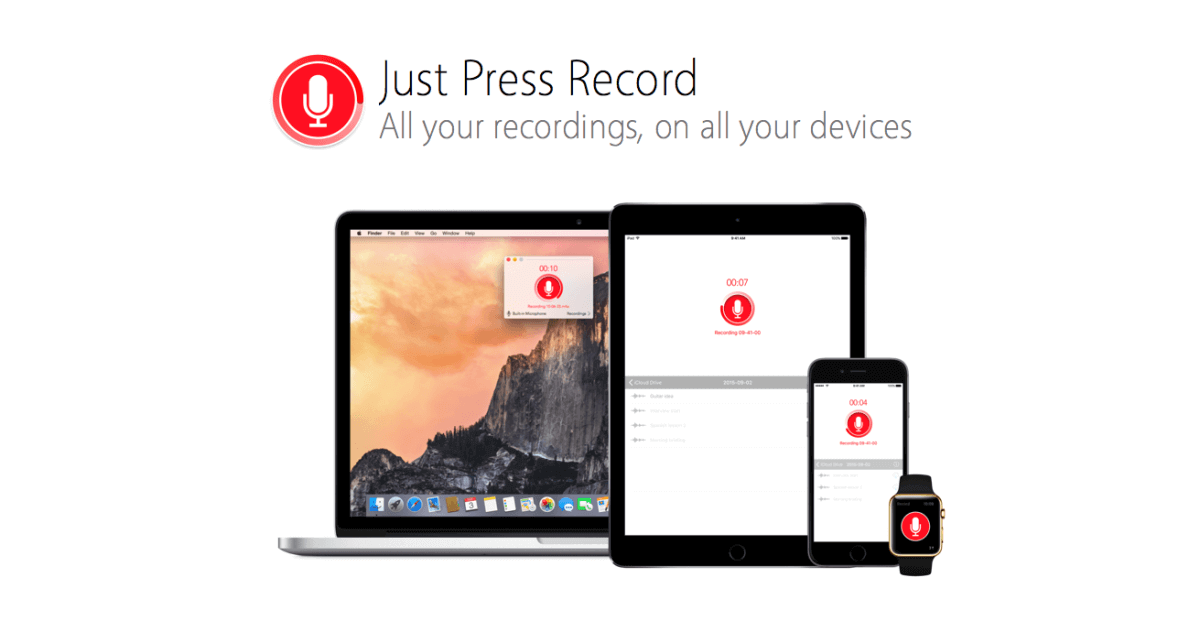 백업없이 손실 된 음성 메모 복구
백업없이 손실 된 음성 메모 복구
어떻게 할 것인가? FoneDog Toolkit-iOS 데이터 복구 음성 메모를 복구 하시겠습니까?
백업 유무에 관계없이, FoneDog Toolkit-iOS 데이터 복구 iOS와 Smartphone이 작동하는 방식을 따라 간단하게 잃어버린 음성 메모를 복구 할 수 있습니다. 예를 들어 iPhone 7에서 특정 파일을 삭제하면 해당 파일이 있던 특정 폴더에서 파일이 제거되어 보이지 않게됩니다. 그러나 실제로는 파일을 볼 수없는 가상 공간에만 파일이 전송되고 새로운 수신 또는 발신 데이터로 파일을 덮어 쓸 때까지 파일이 남아 있습니다. 이런 종류의 파일 동작으로, FoneDog Toolkit-iOS 데이터 복구 이러한 파일이 가상 공간에있는 동안 복구 할 수있는 좋은 방법을 찾았습니다. 이것은 연락처와 같은 모든 손실되거나 삭제 된 파일에 두 번째 기회를 제공합니다. 통화 기록, 문자 메시지, 캘린더, 인스턴트 메시징 내역, 사진, 비디오, 음악 등. 따라서 실수로 파일 또는 파일 그룹을 손실 한 사실을 발견 한 경우 데이터 덮어 쓰기를 방지하기 위해 즉시 장치 사용을 중지해야합니다. 장치를 비행기 모드로 설정하고 최고의 복구 소프트웨어를 찾을 수 있습니다. FoneDog Toolkit - iOS 데이터 복구.
FoneDog Toolkit-iOS 데이터 복구 누구나 찾고있는 뛰어난 기능이 있습니다.
이 부분에서 우리는 백업없이 손실 된 음성 메모 복구 오직 FoneDog Toolkit-iOS 데이터 복구 프로그램. 이 간단한 단계를 수행하는 방법에 대한 지침을주의 깊게 따르십시오.
컴퓨터에서 다운로드 FoneDog Toolkit-iOS 데이터 복구 설치 안내서를주의해서 따르십시오. 일단 프로그램이 설치되면 주 메뉴에 도달하면 원래의 USB 케이블을 사용하여 iPhone을 연결하십시오. 이 소프트웨어는 Windows 및 Mac과 호환되므로 모든 사용자 환경 설정이 제공됩니다. 왼쪽의 첫 번째 복구 방법을 클릭하십시오 : "iOS 기기에서 복구"을 클릭하고 '스캔 시작'회복을 시작하십시오.
 소프트웨어 실행 및 iPhone 연결 - Step1
소프트웨어 실행 및 iPhone 연결 - Step1
중대한
: 사용하기 전에 확인하십시오. FoneDog Toolkit-iOS 데이터 복구 iTunes> 환경 설정> 장치> iPods, iPhones 및 iPads가 자동으로 동기화되지 않도록 선택하여 iTunes의 자동 동기화를 꺼야합니다.
다음 단계는 iPhone에서 음성 메모를 포함한 모든 손실 / 삭제 된 파일을 검사하는 것입니다. 이 프로세스는 시간이 오래 걸리므로 배터리가 충분하고 복구가 진행되는 동안 장치를 사용하지 않아야합니다. iPhone / iPad에서 복구 된 모든 파일은 화면 왼쪽에 표시되며 스캔이 중지되면 항목을 하나씩 미리 볼 수 있습니다. 음성 메모를보고 필요한 내용이 복구되었는지 확인하십시오. 각 항목 옆의 체크 박스를 사용하면 선택적 복구를 위해서만 음성 메모를 표시하거나 전체를 선택하여 항목을 복구 할 수 있습니다. 컴퓨터에 대상 폴더를 설정하여 파일을 저장 한 다음 '복구'버튼을 누릅니다.
또한 읽기 :
iPhone에서 삭제 된 문자 메시지를 복구하는 방법
iOS 11 업데이트 후에 연락처 분실 복구 방법

백업없이 iPhone에서 손실 된 음성 메모 복구 - Step2
그리고 그 단계가 얼마나 간단한 지입니다. 백업없이 삭제 된 음성 메모 복구 사용 FoneDog Toolkit-iOS 데이터 복구.
iTunes 및 iCloud 백업을 생성 할 때 다른 두 가지 복구 방법을 사용할 수도 있습니다. 이 옵션은 필요한 파일 만 선택적으로 복구 할 수있는 복구 프로그램을 쉽게 사용할 수 있도록하기위한 것입니다. 음성 메모 외에도 백업 없이도 iPhone에서 대부분의 전화 내용을 복구 할 수 있습니다. 파일을 어떤 식 으로든 덮어 쓰지 않도록하십시오. 당신은 결코 잘못 가지 않을 것입니다 FoneDog Toolkit-iOS 데이터 복구, 당신이 사용하고 차이를 볼 수있는 무료 평가판이 있습니다.
코멘트 남김
0 Comment
Hot Articles
/
흥미있는둔한
/
단순한어려운
감사합니다! 선택은 다음과 같습니다.
우수한
평가: 4.7 / 5 ( 95 등급)